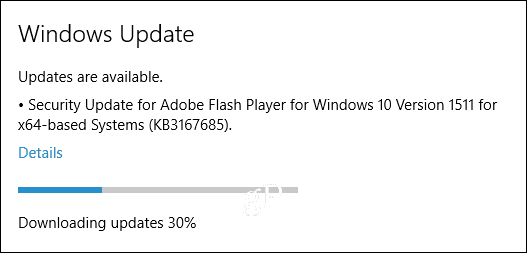Pet odličnih stvari, ki jih VLC ni mogel storiti (namizna različica)
Windows Mac Vlc / / March 17, 2020
Nazadnje posodobljeno dne

VLC predvaja praktično vse avdio ali video datoteke na praktično kateri koli platformi. Toda tu je še nekaj stvari, zaradi katerih je še bolj osupljivo.
VLC Media Player je zagotovo najbolj priljubljen brezplačni večpredstavnostni predvajalnik. Predvaja lahko skoraj vse video ali zvočne datoteke, ki jih lahko vržete nanj, deluje pa na praktično vsaki platformi. Ampak to je boljše od tega: imamo nekaj odličnih nasvetov, ki jih lahko uporabite za obvladovanje VLC-ja v računalniku.
Pet bistvenih nasvetov in trikov VLC
Tu je nekaj odličnih trikov, za katere se morda ne zavedate, kaj lahko VLC počne v sistemu Windows ali Mac.
1. Prinesite predvajanje DVD-jev v sistem Windows 10
Če ste nadgradili neposredno s Windows 7 do Windows 10se morda sprašujete, zakaj ne morete predvajati DVD-jev. No, Microsoft je izklopil podporo za predvajanje DVD-jev v sistemu Windows 8, ki se je razširil tudi na Windows 10, tudi. Uradno aplikacijo za predvajalnik DVD-jev Windows lahko dobite v Trgovini za
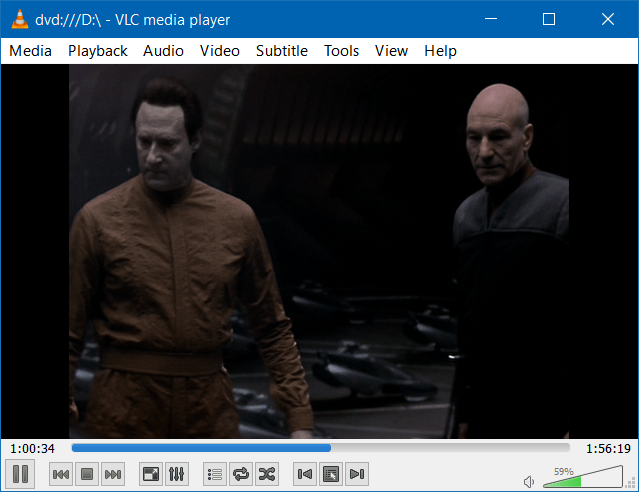
Oglejte si naš članek o tem prinesite predvajanje DVD-jev v sistem Windows 10 z uporabo VLC.
2. Pretvarjanje videoposnetkov z uporabo VLC
Če želite pretvoriti video ali zvočne datoteke na poceni, lahko z VLC! Prepričajte se, da imate najnovejšo različico, in uporabite bližnjico na tipkovnici Ctrl + R. Dodajte video, ki ga želite pretvoriti (lahko dodate celo podnapise) in začnite postopek.
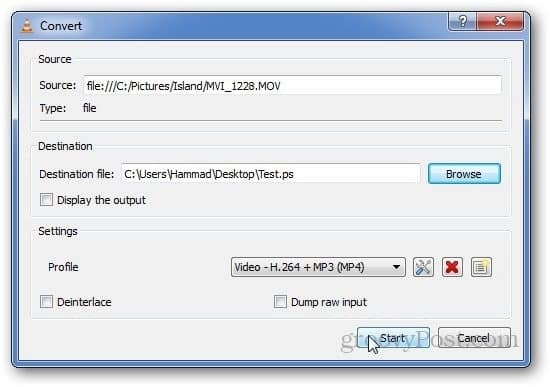
Za več podrobnosti si oglejte naš korak za korakom Kako spremeniti video posnetke s predvajalnikom VLC.
3. Posnemite posnetke z VLC
Ste že kdaj opazili kul prizor, ki ga želite deliti, medtem ko v računalniku gledate video z VLC? Zgrabi zaslon je preprosto. Samo kliknite na Video> Posnetek. Nato preverite privzeto mapo Moje slike in videli boste, da je bila shranjena kot datoteka PNG. Če želite olajšati stvari, se lahko v naprednih kontrolah prikažete ikono.
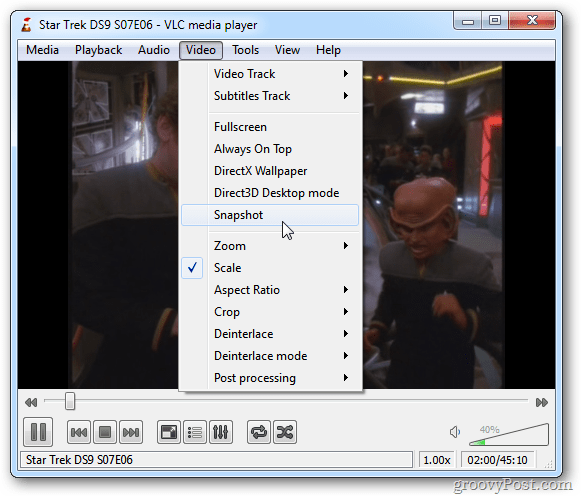
Za celotno zgodbo o snemanju posnetkov v VLC preberite naš članek Kako narediti posnetek zaslona v VLC.
4. Pretočite in prenesite YouTube video posnetke z VLC
Video predvajajte v predvajalnik VLC s pritiskom Ctrl + N (Cmd + N v Mac računalniku) in nato prilepite povezavo do videoposnetka v polju »omrežni URL«. Pretakanje se mora začeti takoj, ko pritisnete Play.
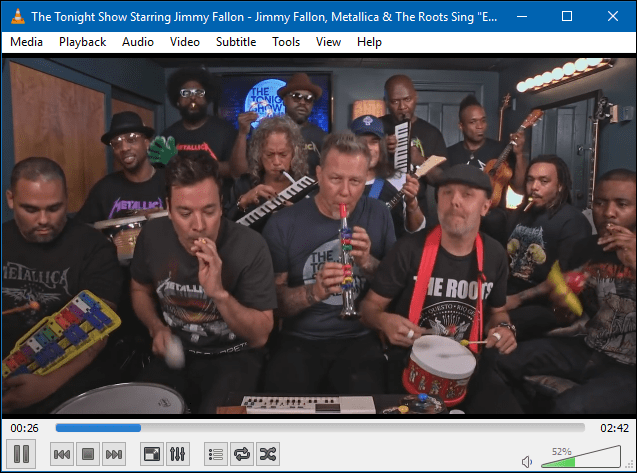
Bonus: VLC vam bo dal tudi povezavo, ki jo lahko uporabite za prenos YouTube videoposnetkov v Chromu. Oglejte si celoten članek na Kako najti in prenesti YouTube video posnetke z uporabo VLC
5. Zaženite več kot eno okno VLC
Morda ne mislite, da lahko hkrati zaženete več primerov VLC, vendar lahko! Pojdi do Orodja> Nastavitve. Nato na zavihku Vmesnik preverite, ali sta oba Dovoli samo en primer in Pri zagonu datotek uporabite samo en primerek ni preverjeno. Ne pozabite shraniti nastavitev in nato lahko zaženete dva primerka VLC hkrati.
Ne pozabite le, da če predvajate dva videoposnetka ali skladbe naenkrat, se bo zvok iz vsakega izpustil. Toda to je dober način za prikaz fotografij z glasbo ali video hkrati na prenosniku.
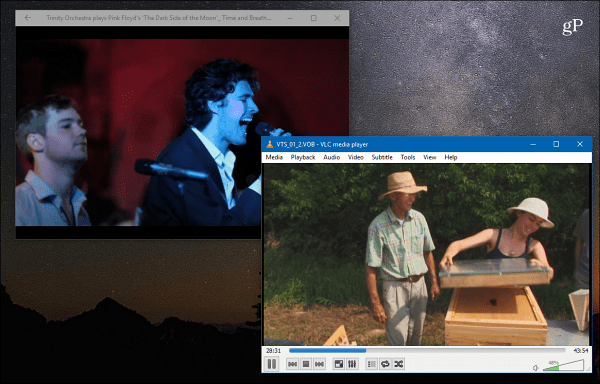
Zgornji nasveti so le nekaj stvari, ki jih je VLC sposoben. Ali v računalniku ali Mac uporabljate VLC? Sporočite nam, kateri so vaši najljubši nasveti v spodnjem razdelku za komentarje.